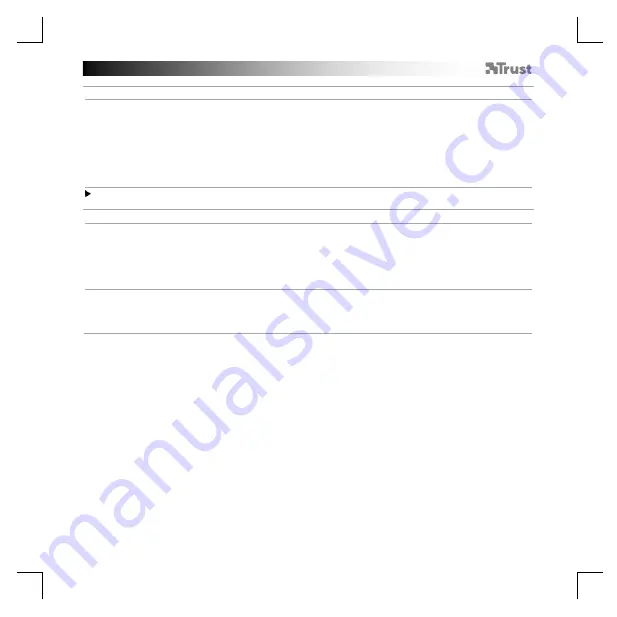
GXT 165 Gaming Mouse
-
USER’S MANUAL
4
Macro Settings
8.
a
b
c
d
e
f
Create a Macro
(Store a sequence of keys in the software)
-
Click on the ‘M
acro Editor
’ button.
-
Click on ‘N
ew marco
’
to create a new macro.
- Set the delay time between each action and/or the loop/repeat setting.
- Click
to start recording the macro. Now enter your preferred macro sequence.
- Click
to stop recording the macro. (max. 32 actions)
-
Click on ‘Save’.
-
The created macro is now available under the ‘M
acro
’ function.
To assign a macro follow step 3 of this manual.
Profile Settings
9.
a
b
c
d
Select, Save or Load a profile
- Select one of the 3 profiles by clicking on the preferred profile.
-
Click on ‘
Export profile
’ to save a setup, Click on ‘
Import profile
’ to load a setup.
- Enter a name for the mouse setup you want to save, or choose the prefered profile to load.
-
Click on ‘Save’ to save the setup, click on ‘Open’ to load the setup.
-
Click on ‘Apply’
→
Your mouse setup is now saved or updated to your mouse.
10.
a
b
Restore default settings
-
Click on ‘RESTORE’ to reset the current profile to factory de
fault.
-
Click on ‘
OK
’
to reset all profiles to factory default.
























